지금 사용중인 맥북 프로가 몇달전에 갑자기 화면에 세로줄들이 발생했다. 외부 디스플레이는 문제 없는 상태라서 로직 보드 문제는 아닌거 같다. 새로 살 필요까지는 없는거 같아서 맥북 수명 연장에 좀 투자 하기로 했다.
그래서 인터넷을 한번 검색해보니, 일단 액정 교체 작업은 난이도가 최고라고 한다. ㅠㅠ
일단 액정 교체는 그냥 분해가 안되고 열풍기로 불어가면서 베젤을 뜯어내야 된단다. 그 와중에 액정 깨먹는 일도 많다고 한다. 그래서 잘 모르니 만약 실패할 경우를 고려하여 부품 구입 우선 순위를 정해봤다.
2. 열풍기 , 액정 여는데 사용할 공구 (헤라)
여기서 만약 교체작업이 실패 한다면 ? 그때는 외부 모니터만 연결되는.. 상태가 됨.
액정 교체에 성공하면 그때는 업그레이드
3. RAM
4. 배터리
일단 이렇게 계획을 잡고 액정 (AliExpress) 과 열풍기 (국내에서) 를 주문했다
이게 현재 액정의 상태다. 세로줄이 발생했다.
그리고 아래는 알리에서 주문해서 받은 액정이다. 중고 맥북에서 재활용 되는 부품이다(64$). 맥북을 분해하면 뭐가 어떻게 들어있는지를 모르니.. 아직 어찌해야할지 감이 잘 안온다. 2012년 모델은 액정교체하는 작업이 정확하게 나온 영상이나 자료가 찾기 힘들어서 뜯기 전까지는 미리 알수가 없었다.
그리고 오늘 드디어 액정 교체 작업 시작해서 결국 성공했다.
먼저 상판을 분리해야 하는데, 이건 ifixit 에 상세히 나와있어서 이걸 참고해서 작업하니 별 문제 없이 끝났다.
상판에 고정 힌지 부분을 먼저 다 제거했다.
이제 액정을 분리하는 작업이다.
열풍기를 손에 들고서는 작업이 안되므로, 고정하기 위해서 기타 스탠드를 활용했다.
먼저 베젤 테두리의 고무를 먼저 떼어냈다. 열풍기를 불어서 양면 테이프를 제거하면서 작업을 했는데, 재질이 고무라서 너무 뜨겁게 하면 고무가 늘어져서 나중에 다시 밀어넣을때 남아 도는 경우가 발생했다. 이건 사진이 없다.
고무를 다 뜯어내고 이제 본격적으로 헤라로 밀어가면서 베젤을 열었다. 베젤 테두리 부분에 열풍기를 불어가면서 헤라를 밀어넣고 분리를 시작했다.
위에 이상한 털뭉치 같은 것은 액정 열때 필요한 오픈툴 인데(헤라), 날이 날카로워서 운동화 끝으로 감아서 사용했다.
열풍기 온도는 너무 뜨거워도 낮아도 안되고, 구입한 열풍기 기준으로는 가장 최소에서 약간 높은 온도로 살살 사용했다. 너무 높은 온도 아니어도 작업이 됬기 때문에 헤어드라이기로도 충분히 가능할거 같기도 한데, 사람들 말 들어보면 열풍기가 필수라고 하기도 하고.. 이건 맥북 모델에 따라 다를거 같기도 하다. 액정에 본드칠된 면적, 방식, 강도가 맥북마다 각각 다를거 같다.
이런 돌기가 있는 부분은 위로 들어가면서 살살 분리를 해야 했다. 다행히 액정이 부서지지 않고 잘 분리가 되었다 (사진을 보면 분리가 잘된걸로 보이지는 않지만...ㅠ)
뜯어보니, 알리에서 받은 액정과 동일한 형태가 보여서 그냥 교체하면 된다는것을 바로 알수 있었다. 그냥 나사를 풀고 통째로 교체하면 된다.
기존 액정을 제거하기 위해서 나사를 풀고 빼낸다.
액정 연결 케이블을 뺄때 레버를 위로 올리고 빼야 하는데, 이걸 모르고 그냥 힘으로 빼다보니 액정쪽 단자가 좀 찌그러졌다 (액정이야 어차피 버릴거라서 괜찮기는 하지만 이걸 미리 알았으면 좋았을거 같다).
그리고 케이블 커넥터에 위로 올리는 레버가 분해가 되버려서 처음에는 당황했지만, 그걸 잘 맞춰서 다시 케이블 커넥터에 끼워 넣으니 다행히 기능상 이상은 없었다.
알리에서 판매하는 액정(아래쪽)과 원래 정품 액정을 비교해봤다. 거의 똑같은 사양의 LG 제품이다. 지금 맥북의 해상도가 1680 X 1050 으로 2012년 구입 당시 별도 사양으로 추가한것이라서 그 당시 일반적인 맥북프로 해상도는 아닌데, 구할수 있어서 다행이었다.
액정이 정상인지 확인을 위해 케이블만 연결해서 전원을 넣어봤더니, 화면이 잘 나왔다.
성공. 이제 분해의 역순으로 조립을 하면 된다. 뜯어낸 베젤 테두리를 다시 붙였더니 찌그러진게 좀 티가 많이 나긴 하지만 굿..
베젤 테두리 고무를 다시 밀어 넣어야 하는데, 열풍기로 작업을 하면서 늘어져 버린 부분이 있다. 이 부분은 어쩔수 없이 그냥 잘라 버리고 다시 밀어 넣었다.
수리 후 모습
후기
작업 후 생각을 해보니, 내 맥북은그나마 비교적 액정 교체 작업이 쉬운편에 속한다는 것을 알게 되었다.
논-글래어 모델이라서 액정 전체를 덮는 유리판이 없고, 액정 주위에 알루미늄 판으로 둘러져 있는 것만 잘 제거하면 되기 때문이다.
글레어 모델에서처럼 액정보호용 유리판 전체를 뜯어내는 것 보다는 훨씬 쉽다고 생각된다.
그리고 내 맥북의 경우, 붙어있는 양면 테이프도 그리 많지 않아 열풍기가 꼭 필요한거 같지도 않았다 (하지만 앞서 말했듯 맥북 모델에 따라 필수일수도 있겠다).
알리에서는 상판 자체를 통째로 구입할수도 있는데, 액정만 사서 수리하는것이 상판을 통째로 교체하는거보다 4~5배 정도 저렴하게 할수 있다.
거의 포기할 뻔한 맥북을 되살려서 사용할수 있었기에, 나같은 상황에 처한 사람이라면 한번 시도해볼만 하다. 만약 실패해도 더 이상 잃을것이 없기에 ;-)
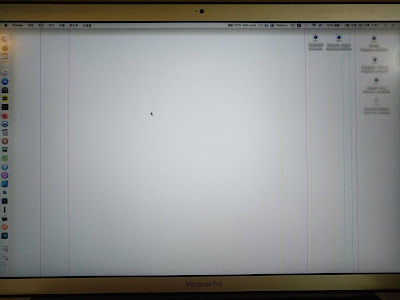
















댓글 없음:
댓글 쓰기